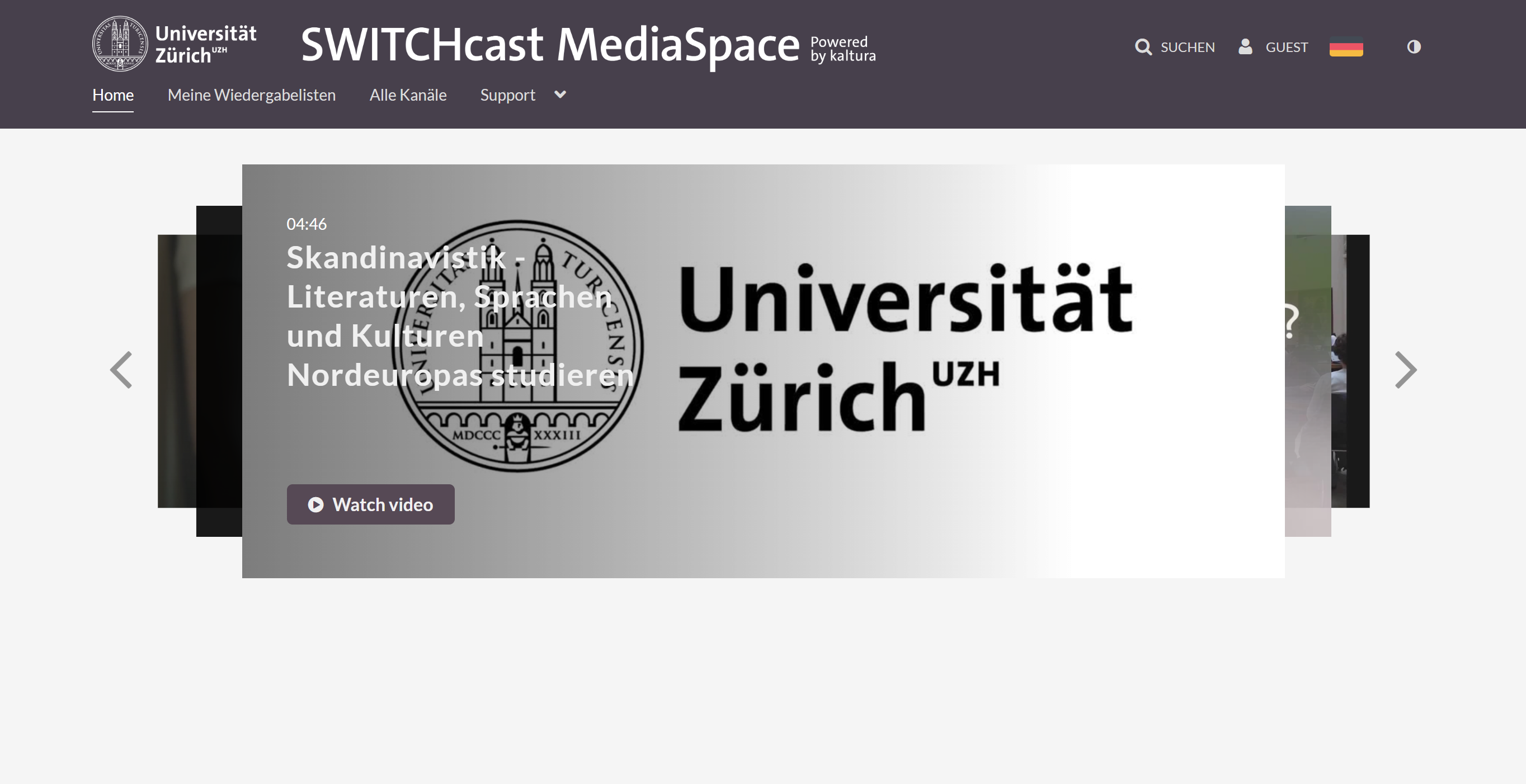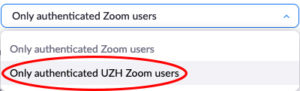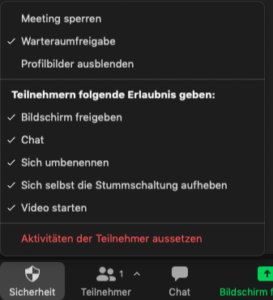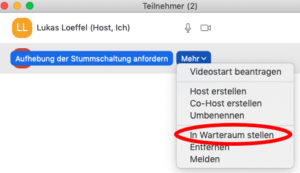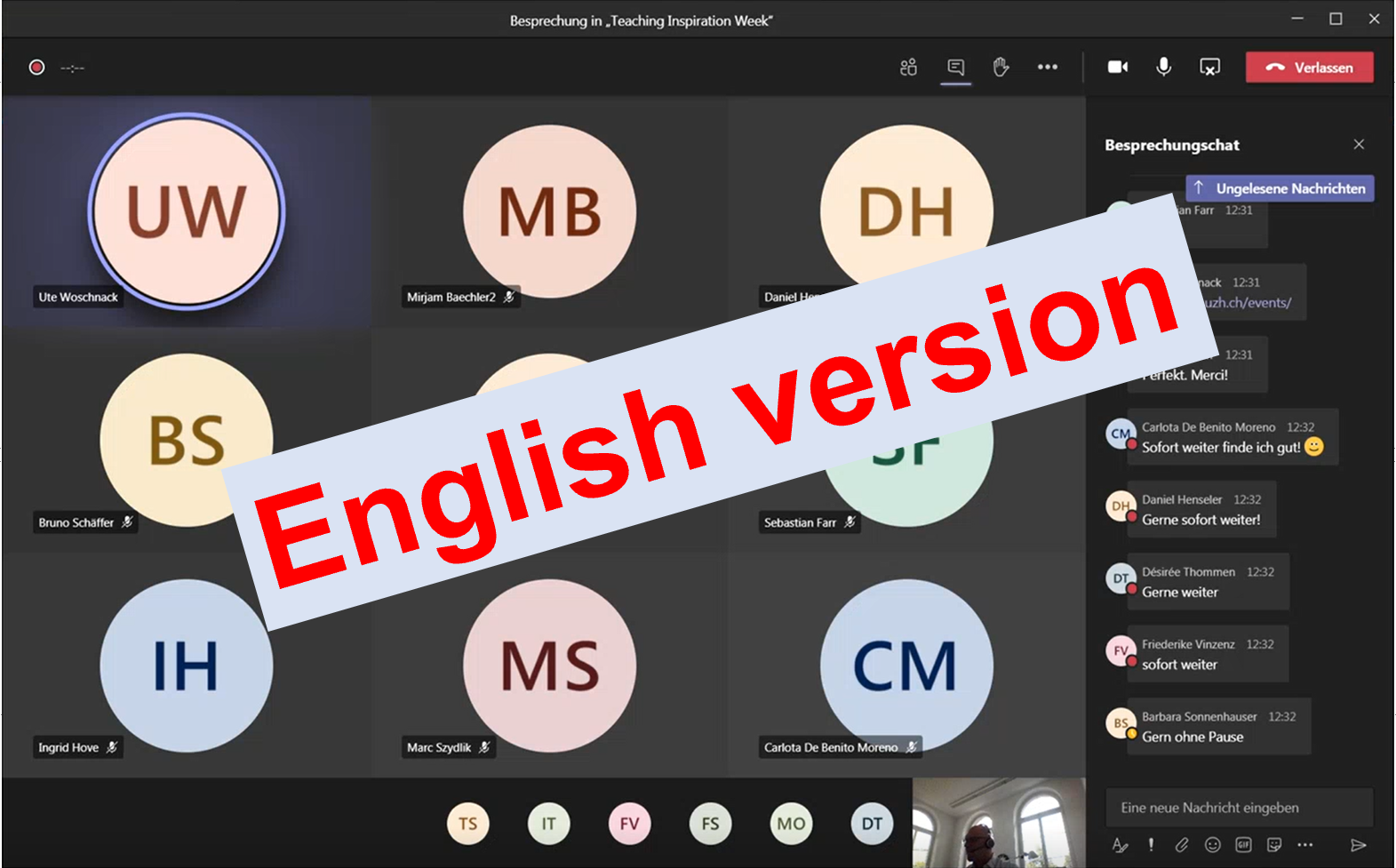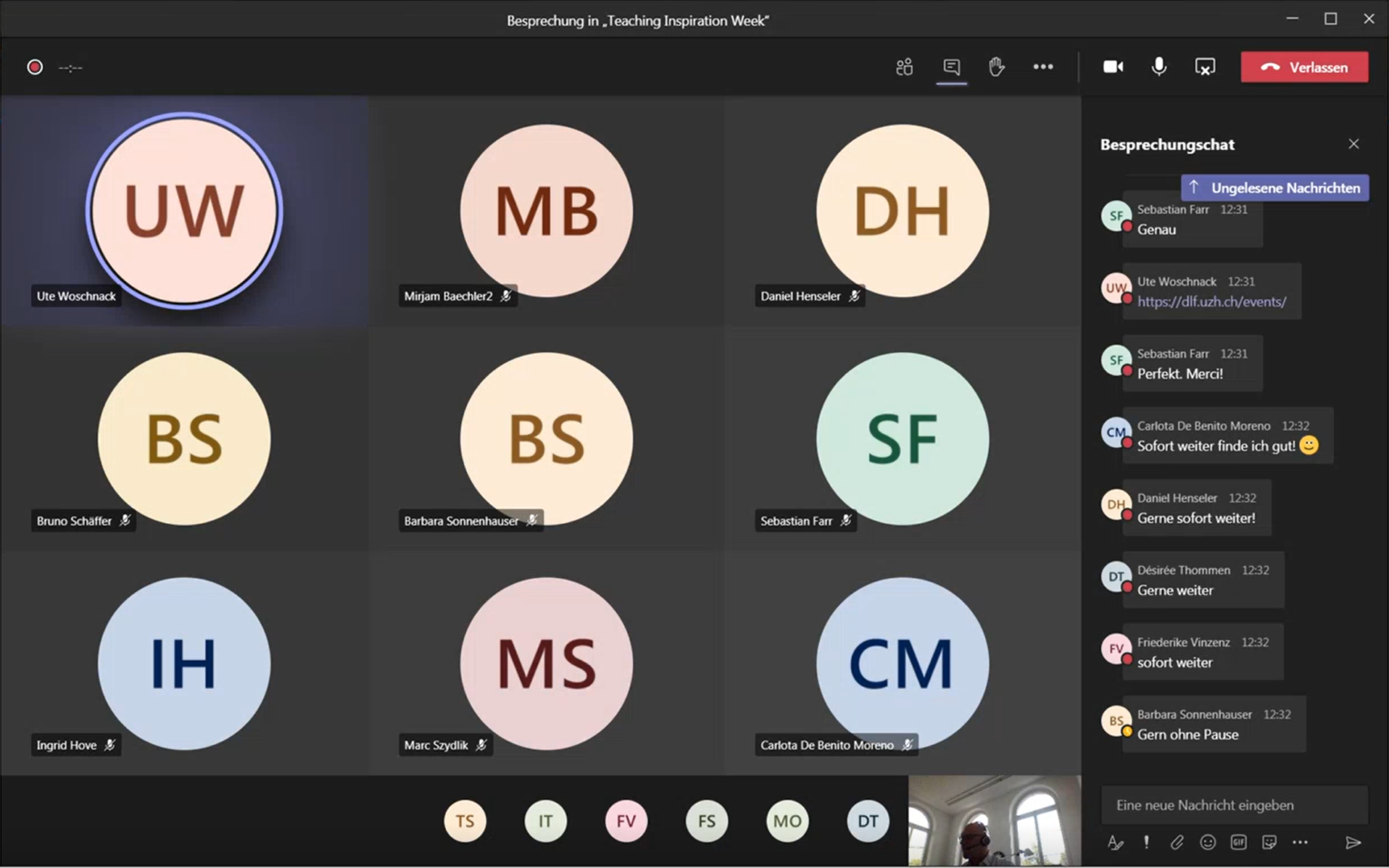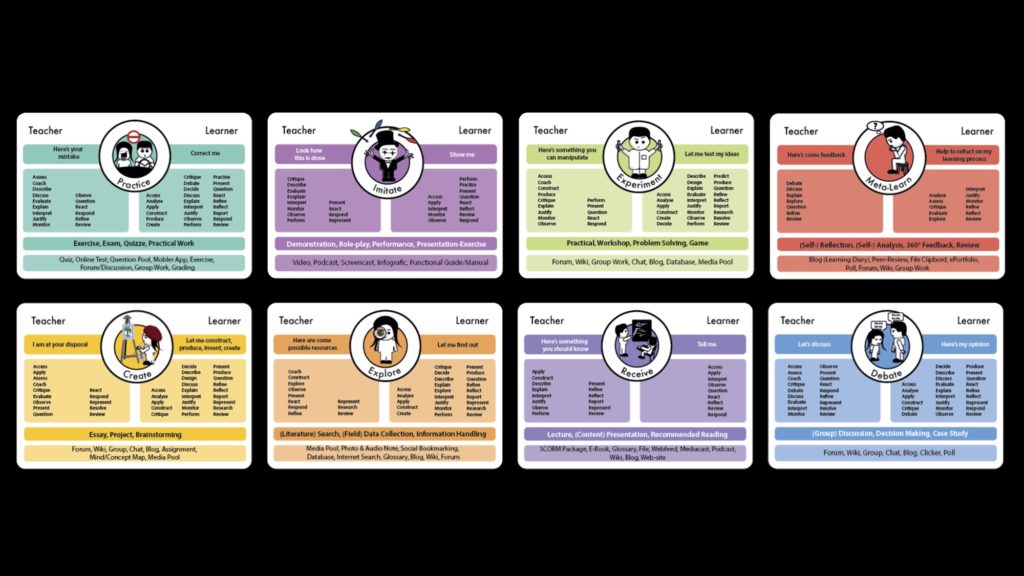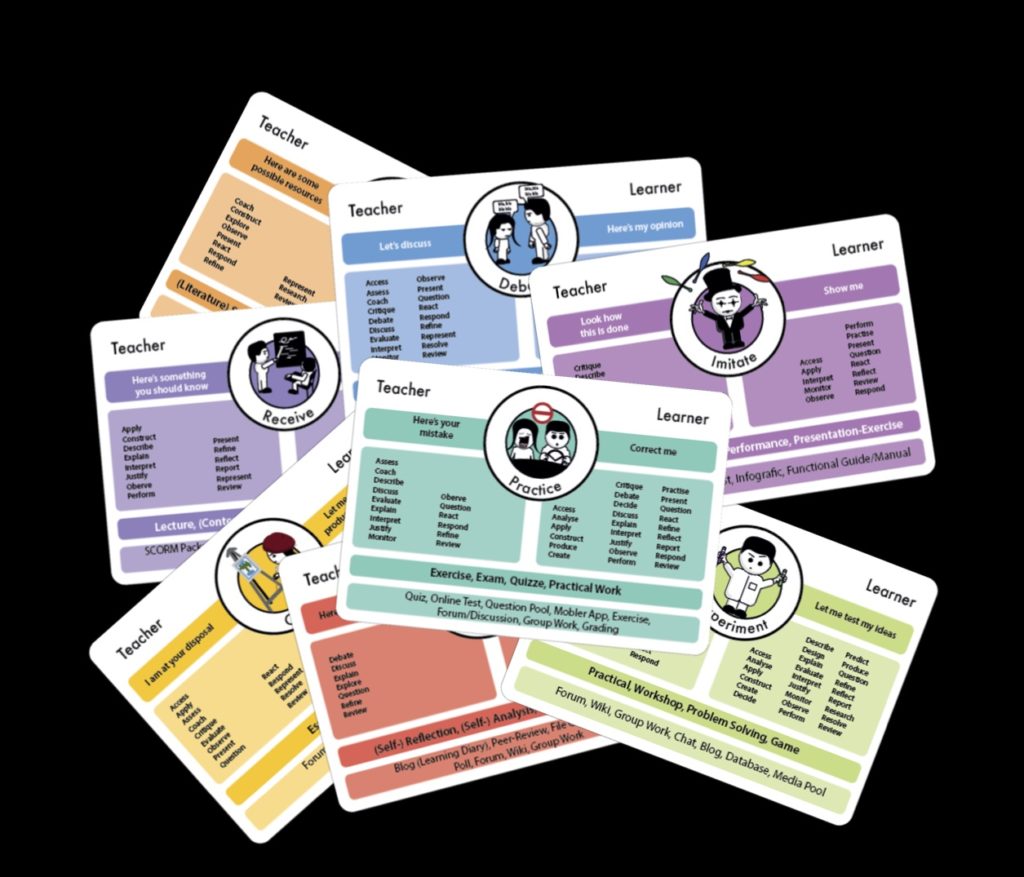Below you will find important information in connection with the online and on site testing at UZH. Further information can also be found on our community «Open Channel Distance Learning» on teams and also on the website of the EPIS-Team. For information on didactic questions, please consult the website Teaching Tools of the team „Hochschuldidaktik“.
Overview
Remote open book exams
According to the decision of the Faculty of Humanities, written examinations should „in principle be provided online-only“ in the fall semester 21. „Written examinations for compulsory modules must be conducted online only under all circumstances“. Thus, remote open-book examinations will also be the focus of the fall semester 21.
In a remote open book exam, students take the exam at home in front of their computer. If no Safe Exam Browser is used and if no proctoring software is available, no monitoring is possible during the exam and no restrictions on access to other applications and websites are possible. This means that, in theory, all permitted and unauthorized aids are available to students. Remote open book exams would never have been conceivable without the lockdown and the switch to online teaching. The experience of the spring semester 2020 shows that there are also some advantages associated with remote open book exams: there is no need to organize a room and infrastructure for (online) testing. There is no need for entry control and supervision personnel either. As the responsibility for a fair and honest examination is left to the students, it is important that the exam is designed in such a way that it creates as few opportunities for fraud as possible. The conception and implementation of a good open book examination is therefore a challenge and requires many technical, didactic and legal considerations in advance.
No factual knowledge testing
Open book exams must be designed so that working with additional resources, be they books, documents or websites, is part of the exam. For this reason, there is no point in testing factual knowledge that can be researched easily. The questions must be open, so that an answer must be justified in its own words, substantiated with examples or explained with a concept.
Randomization of questions and answers in MC tests
It is also recommended to randomize the answers and questions of a topic block. It is also important that the questions are not numbered if possible and do not bear individual titles. Randomization and no titles make it difficult if not impossible to solve questions together and to exchange ideas.
Code of honour
It is recommended to introduce a code of honour and that students be made aware of the impending consequences of violation. It is also advisable to inform students about what information is being tracked during the exam.
1.2. BYOD exams
BYOD (Bring Your Own Device) means that students bring their own computer. BYOD exams are online exams where students take the exam on their own laptop in a location at the university. Thus, closed-book exams can also be conducted.
The advantage of BYOD is that students can work on their own computers and less exam equipment needs to be purchased. However, it is still advisable for the exam organizer to have some spare devices ready to be used in case of problems (forgotten power supply, outdated operating system and/or program, performance problems). Experience has shown that approximately 5% of spare devices should be available.
As with normal on-site exams an incoming inspection should be made. It is also important to have enough personnel to supervise examinees and help with computer problems (crashes, updates, battery problems).
If a safe-exam browser is not used, there is still a need for clear rules and supervision to see that unauthorized documents, websites or chat windows are not used.
It is important to inform students early enough that a BYOD exam is taking place and what devices are recommended for the exam. In addition, all students should be able to take a test exam on their device. When using the Safe Exam browser, there also needs to be straightforward support where students can get help with installation. It is equally important that suitable rooms are reserved early on for a BYOD exam that are equipped with enough sockets and powerful internet connection.
2. Platforms
2.1. Online examination with OLAT
Description
Additional OLAT instances are available for conducting open-book exams. These guarantee more security and a better load distribution. It is therefore strongly discouraged to use the normal OLAT learning platform for online examinations.
Advantages
+ Lecturers and students are familiar with OLAT.
+ For examinations on OLAT there are proven processes of the Central IT Department and the EPIS team.
Disadvantages
– The results are output in a confusing CSV file, which still needs to be revised.
– Reading the results can be quite time-consuming.
Procedure
It is important to know the exact procedure of the examination, as this is the only way to ensure successful completion. Please pay attention to the deadlines. All institutes have an examination officer and a contact person for first level support. Contact these people at an early stage to find out what the procedure and deadlines are for the semester in question.
Question types
With the introduction of OLAT15 there are now 14 different question types available for an online exam:
https://elexa.uzh.ch/display/OO154EN/Test+question+types
Links
2.2. Essay and task submission via OLAT
Description
Students are given one or more tasks at a certain time, which they must solve and submit within a certain time. This type of examination is especially suitable for essay tasks, i.e. for writing longer texts, for calculations or evaluations with third-party applications outside OLAT.
Advantages
+ Low preparation effort for the exam
+ Students can work with the programs they are familiar with
+ Less technical problems, as students can work offline
Disadvantages
– High correction effort
– The regular saving of the text does not happen automatically, but must be done individually.
– Students are responsible for any loss of data themselves.
Procedure
For this type of test the task module in OLAT is recommended.
Link
2.3. Oral exams with MS Teams or ZOOM
Oral exams are conducted via web conference software. The following services are available:
For the grading of lectures, both a synchronous and asynchronous procedure can be selected. With a synchronous approach, students present their lecture live in ZOOM or in teams to the people present via screen sharing. Afterwards a discussion is possible. The live character of this procedure remains the same.
In an asynchronous approach, students prepare their presentation as a podcast and then upload it to a streaming platform such as SWITCHtube. The podcast can be viewed individually prior to the discussion. By creating the podcast, media-specific skills are strengthened in addition to content and communication aspects.
Tips for individual oral exams
- Secure the „room“ in Zoom with a password.
- In Teams set up a separate private channel for each examinee, to which you invite only the participants present at the exam.
- Test the connection of all participants at least 15 minutes before the exam starts.
- For older computers, the use of a headset is recommended, as the audio quality is much better than with microphones and speakers built into computers. In most cases, a headset supplied with smartphones is suitable.
- If the examination is to be recorded, students must be informed prior to the examination.
Link
Teaching Tools der Hochschuldidaktik zu mündlichen Remote-Prüfungen
3. Creating MC-exam questions
For online exams with a large number of participants it is useful to apply multiple choice questions, because the answers can be evaluated automatically. However, creating good MC-questions that do not simply ask for factual knowledge but also require understanding, analysis skills or even application skills is a challenge. Therefore, there are many aspects to consider when creating a good MC exam. For the introduction and as preparation, we recommend that you consult the content in the links below. We also offer a „Coaching“, where you can discuss your exam questions discreetly with an expert from the Psychological Institute.
Coaching
Contact for the coaching: dlf@phil.uzh.ch
Links
4. Plagiarism check
5. Legal aspects
Conducting exams involve many legal questions, especially in context with remote open book exams. We recommend the following links as well as participation in our community „Open Channel Distance Learning“ on Teams, where you can view previously answered questions and ask new ones directly in the „Legal Questions“ channel.
Last updated on Septmeber 20, 2021 (aho)